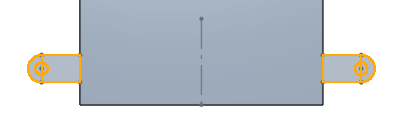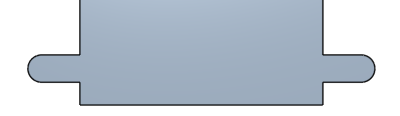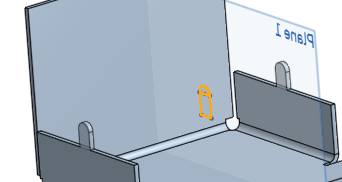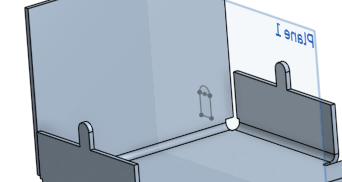[シートメタル] タブ
[シートメタル] タブ
![]()
![]()
![]()
シートメタルフランジにタブを追加するか、必要に応じて干渉マテリアルを削除するか、同じシートメタルモデルから 2 つのフランジをブリッジします。シートメタルのタブは、モデルとフラットパターンに反映されます。
タブフィーチャーを使用すると、シートメタルフランジにタブを追加したり、必要に応じて干渉マテリアルを除去したり、同じシートメタルモデルの 2 つのフランジをブリッジしたりできます。タブはモデルとフラットパターンに反映されます。
Part Studio ツールバーのタブフィーチャーツールをクリックします。タブを配置したいフランジに平行なタブを表すスケッチを選択します。複数のスケッチを選択できます。ダイアログの [マージするフランジ] フィールドをクリックし、タブを配置したいフランジを選択します。スケッチに平行なフランジをいくつでも選択できることに注意してください。チェックマークをクリックして新しいタブを確定します。
干渉マテリアルを除去するには、[差の範囲] を使用します。この例では、スケッチは 2 つのフランジにまたがっています。タブフィーチャーをクリックし、2 つのタブスケッチプロファイルを選択します。両方のフランジが自動的に選択されます。ダイアログで [マージするフランジ] フィールドをクリックし、[差の範囲] で使用するフランジの選択を解除します。ダイアログで [差の範囲] をクリックし、グラフィック領域でフランジを再度選択します。指定した場合、オフセットの測定値を入力すると、タブとフランジの間の測定値が大きくなります。
チェックマークをクリックして新しいフランジを確定します。
タブを作成するには、次の手順に従います。
- Part Studio で、シートメタルモデルがアクティブな状態で、
 をタップします。
をタップします。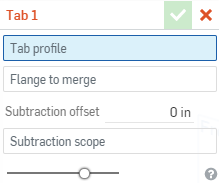
- タブを配置するフランジに平行なタブを表すスケッチを選択します。複数のスケッチを使用できます。
- マージするフランジフィールド で、タブを配置するフランジを選択します。スケッチに平行なフランジはいくつでも選択できます。
-
 をクリックしてタブフィーチャーを確定します。
をクリックしてタブフィーチャーを確定します。
干渉マテリアルを削除する場合は、差の範囲を使用します。2 つのフランジにまたがるスケッチ:
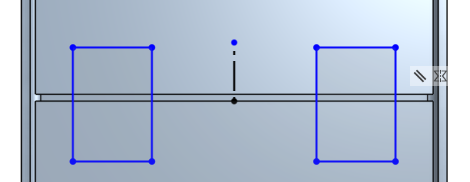
差の範囲が選択された結果のタブ (オレンジ色で強調表示):
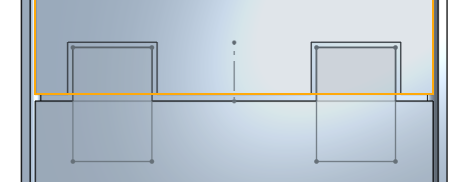
結果 (この場合の減算オフセットは 0.05 - 最小既定値):
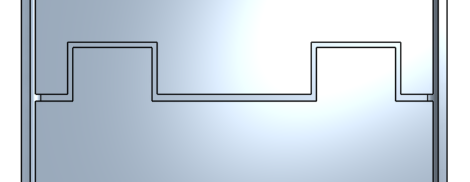
フラットパターン:
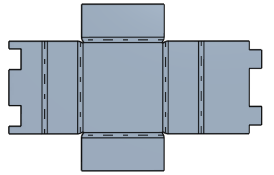
差の範囲は、シートメタルパーツの選択に限定されません。[差の範囲] では、通常の部品を選択することもできます。
2 つのフランジにまたがるスケッチ:
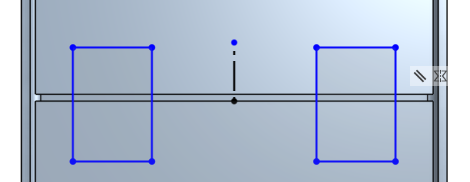
マージするフランジとして両方のフランジが選択された結果のタブ:
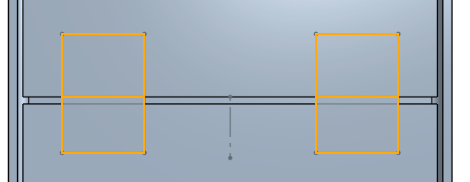
結果は次の通り。
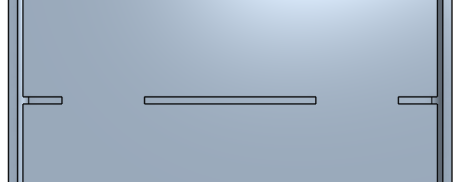
シートメタルモデルがアクティブの場合 (作成または編集中) は、次のツールを使用できます。
-
 フランジ - 選択したエッジごとに壁を作成し、選択したエッジに曲げを用いて接続します。
フランジ - 選択したエッジごとに壁を作成し、選択したエッジに曲げを用いて接続します。 -
 ヘム - 既存のシートメタルパーツ上に、選択したエッジまたは面ごとにヘムを作成します。
ヘム - 既存のシートメタルパーツ上に、選択したエッジまたは面ごとにヘムを作成します。 -
 タブ - シートメタルフランジにタブを追加します。
タブ - シートメタルフランジにタブを追加します。 -
 曲げ - 追加の曲げ制御オプションを使用して、シートメタルモデルを基準線に沿って曲げます。
曲げ - 追加の曲げ制御オプションを使用して、シートメタルモデルを基準線に沿って曲げます。 -
 フォーム - 既存のシートメタルモデルにフォームフィーチャーを作成します。フォームは、現在のドキュメント、他のドキュメント、またはシートメタルフォームの事前定義済みライブラリから選択できます。
フォーム - 既存のシートメタルモデルにフォームフィーチャーを作成します。フォームは、現在のドキュメント、他のドキュメント、またはシートメタルフォームの事前定義済みライブラリから選択できます。 -
 ジョイントを作成 - 2 つの壁の交差を、曲げ (円筒状のジオメトリで結合された壁) またはリップ (2 つの壁の間の小さなギャップ) のジョイントフィーチャーに変換します。
ジョイントを作成 - 2 つの壁の交差を、曲げ (円筒状のジオメトリで結合された壁) またはリップ (2 つの壁の間の小さなギャップ) のジョイントフィーチャーに変換します。 -
 コーナー - コーナータイプとリリーフスケールを修正します。
コーナー - コーナータイプとリリーフスケールを修正します。 -
 曲げリリーフ - 曲げリリーフ (曲げの端がフリーエッジに接する部分に作られた小さなカット)、深度、およびリリーフ幅を修正します。
曲げリリーフ - 曲げリリーフ (曲げの端がフリーエッジに接する部分に作られた小さなカット)、深度、およびリリーフ幅を修正します。 -
 ジョイントを変更 - 曲げをリップに変換するなど、既存のジョイントを変更します。現在は、展開図テーブルで利用できます。
ジョイントを変更 - 曲げをリップに変換するなど、既存のジョイントを変更します。現在は、展開図テーブルで利用できます。 -
 コーナー切断 - フィレットまたは面取りを適用して、既存のシートメタルパーツのコーナーを切断します。コーナーのエッジまたは頂点を選択し、コーナー切断のタイプと距離を指定します。このフィーチャーは、シートメタルモデルすべてのフランジとジョイントが完成してから使用することをお勧めします。
コーナー切断 - フィレットまたは面取りを適用して、既存のシートメタルパーツのコーナーを切断します。コーナーのエッジまたは頂点を選択し、コーナー切断のタイプと距離を指定します。このフィーチャーは、シートメタルモデルすべてのフランジとジョイントが完成してから使用することをお勧めします。 -
 シートメタルテーブルと展開図 - リップ/曲げテーブルを開閉し、シートメタルモデルのフラットパターンを表示します。このテーブルを使用して、リップを曲げに、または曲げをリップに変換します。
シートメタルテーブルと展開図 - リップ/曲げテーブルを開閉し、シートメタルモデルのフラットパターンを表示します。このテーブルを使用して、リップを曲げに、または曲げをリップに変換します。 -
 シートメタルモデル仕上げ - シートメタルモデルを閉じ (非アクティブにする)、フィーチャーリストにフィーチャーを作成します。
シートメタルモデル仕上げ - シートメタルモデルを閉じ (非アクティブにする)、フィーチャーリストにフィーチャーを作成します。
タブを作成するには、次の手順に従います。
- Part Studio で、シートメタルモデルがアクティブな状態で、
 をタップします。
をタップします。 - タブを配置するフランジに平行なタブを表すスケッチを選択します。複数のスケッチを使用できます。
- [マージするフランジ] フィールドで、タブを配置するフランジを選択します。スケッチに平行なフランジはいくつでも選択できます。
-
 をタップしてタブフィーチャーを確定します。
をタップしてタブフィーチャーを確定します。
干渉マテリアルを削除する場合は、差の範囲を使用します。2 つのフランジにまたがるスケッチ:
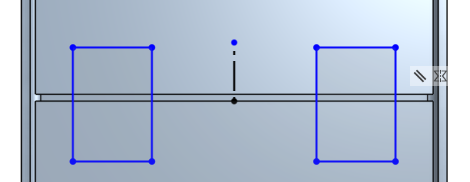
差の範囲が選択された結果のタブ (オレンジ色で強調表示):
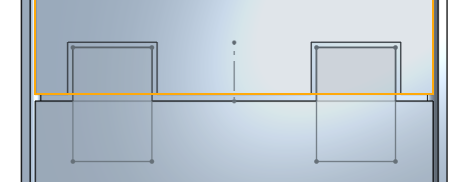
結果 (この場合の減算オフセットは 0.05 - 最小既定値):
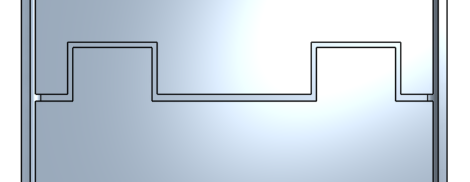
フラットパターン:
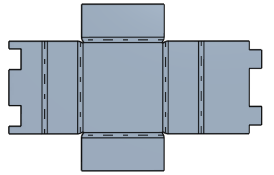
差の範囲は、シートメタルパーツの選択に限定されません。[差の範囲] では、通常のパーツを選択することもできます。
2 つのフランジにまたがるスケッチ:
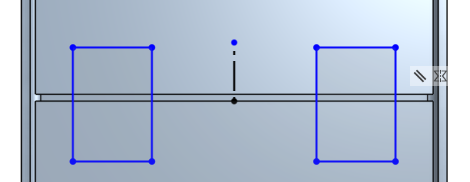
マージするフランジとして両方のフランジが選択された結果のタブ:
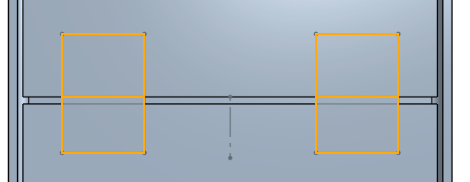
結果は次の通り。
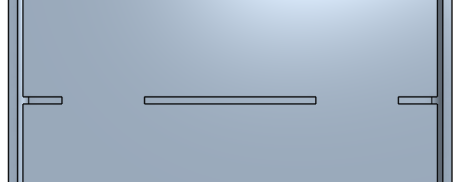
シートメタルモデルがアクティブの場合 (作成または編集中) は、次のツールを使用できます。
-
 フランジ - 選択したエッジごとに壁を作成し、選択したエッジに曲げを用いて接続します。
フランジ - 選択したエッジごとに壁を作成し、選択したエッジに曲げを用いて接続します。 -
 タブ - シートメタルフランジにタブを追加します。
タブ - シートメタルフランジにタブを追加します。 -
 ジョイントを作成 - 2 つの壁の交差を、曲げ (円筒状のジオメトリで結合された壁) またはリップ (2 つの壁の間の小さなギャップ) のジョイントフィーチャーに変換します。
ジョイントを作成 - 2 つの壁の交差を、曲げ (円筒状のジオメトリで結合された壁) またはリップ (2 つの壁の間の小さなギャップ) のジョイントフィーチャーに変換します。 -
 コーナー - コーナータイプとリリーフスケールを修正します。
コーナー - コーナータイプとリリーフスケールを修正します。 -
 曲げリリーフ - 曲げリリーフ (曲げの端がフリーエッジに接する部分に作られた小さなカット)、深度、およびリリーフ幅を修正します。
曲げリリーフ - 曲げリリーフ (曲げの端がフリーエッジに接する部分に作られた小さなカット)、深度、およびリリーフ幅を修正します。 -
 コーナー切断 - フィレットまたは面取りを適用して、既存のシートメタルパーツのコーナーを切断します。コーナーのエッジまたは頂点を選択し、コーナー切断のタイプと距離を指定します。このフィーチャーは、シートメタルモデルすべてのフランジとジョイントが完成してから使用することをお勧めします。
コーナー切断 - フィレットまたは面取りを適用して、既存のシートメタルパーツのコーナーを切断します。コーナーのエッジまたは頂点を選択し、コーナー切断のタイプと距離を指定します。このフィーチャーは、シートメタルモデルすべてのフランジとジョイントが完成してから使用することをお勧めします。 -
 シートメタルモデル仕上げ - シートメタルモデルを閉じ (非アクティブにする)、フィーチャーリストにフィーチャーを作成します。
シートメタルモデル仕上げ - シートメタルモデルを閉じ (非アクティブにする)、フィーチャーリストにフィーチャーを作成します。